Tắt màn hình khởi động Start Screen trong Office 2016
Ứng dụng văn phòng » Thủ thuật khác
Việc tắt màn hinh khởi động Start Screen trong Office 2016 sẽ khiến chúng ta mở file nhanh hơn, truy xuất dữ liệu nhanh hơn khi bỏ qua được một công đoạn. Và ngoài ra việc tắt màn hình khởi động sẽ loại bỏ được một số lỗi vặt cuả Office 2016 gây ra như loading lâu hay treo file tại biểu tượng loading.
Trong bài viết lần trước, Taimienphi.vn đã cùng các bạn tìm hiểu về cách thay đổi giao diện Office 2016 và lần này chúng ta sẽ tìm hiểu thêm về cách bỏ đi phần giao diện thừa không cần thiết khi khởi động chương trình. Hãy theo dõi bài viết sau đây của Taimienphi.vn nhé.
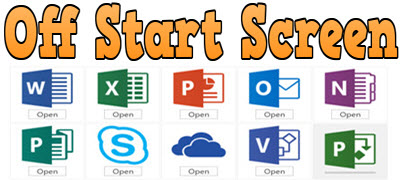
Hướng dẫn tắt màn hình khởi động Start Screen trong Office 2016
- Tải Office 2016 cho Windows: Office 2016
- Tải Office 2016 cho Mac: Office 2016 cho Mac
Bước 1: Mở 1 file word bất kỳ rong bộ Office 2016.
Bước 2: Click chọn File.
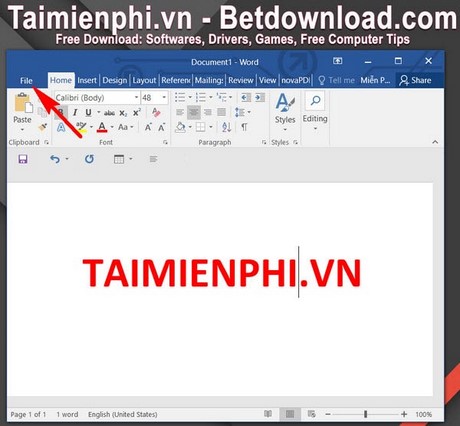
Bước 3: Chọn tiếp Options.

Bước 4: Bạn tìm đến mục Startup trong Genereral rồi bỏ tích Show the Start screen when this applications status.

Bước 5: Tắt đi bật lại và trải nghiệm thành quả.
Ngoài ra Taimienphi.vn hướng dẫn thêm các bạn cách save file theo ý muốn. Các bạn Click vào Save trong Options sau đó chọn Default Local File Location để thay đổi nhé...
https://thuthuat.taimienphi.vn/tat-start-scren-office-2016-5784n.aspx

Chỉ với 1 vài thao tác cực kỳ cơ bản là bạn đã có thể loại màn hình khởi động trong Office 2016 và ngoài ra một số lỗi lặt vặt cũng không còn nữa. Và nếu các bạn chưa sử dụng Office 2016 có thể tải về ngay bây giờ nhé, đây là phiên bản Office mới nhất đến từ Microsoft Office. Hy vọng bài viết giúp ích được cho bạn và chúc các bạn thực hiện thành công. Ngoài ra hãy nhớ tạo tài khoản Microsoft vào để được hỗ trợ nhiều hơn từ phía Microsoft nhé. Chúc bạn đọc thực hiện thành công !
Tác giả: Thuỳ Dương
(4.0★- 24 đánh giá)
ĐG của bạn?
Bài viết liên quan
- Windows 10 - Kích hoạt Start Screen giống Windows 8.1
- Xóa màn hình Log On trên Win 8 bằng Registry
- Tùy chỉnh vào ngay màn hình soạn thảo trên Office 2013
- Thu nhỏ Start Screen trên Windows 8
- Cách tắt tự động cập nhật Office 2016 trên Windows
Từ khoá liên quan:
tắt Start Screen Office 2016
, Off Start Screen Office 2016, vô hiệu hóa Start Screen Office 2016,